win11怎么把回收站固定在任务栏? WIN11把回收站放到任务栏的技巧
[windows11] win11怎么把回收站固定在任务栏? WIN11把回收站放到任务栏的技巧win11怎么把回收站固定在任务栏?win11系统中的回收站想要放到底部的任务栏中,该怎么实现呢?下面我们就来看看WIN11把回收站放到任务栏的技巧... 22-04-14
win11回收站怎么放到任务栏?win11系统中,不支持直接将回收站通过拖拉的方式固定到任务栏上,可有些用户需要将回收站固定到任务栏,但是不知道怎么操作,今天我们就来看看win11回收站放到任务栏的方法。
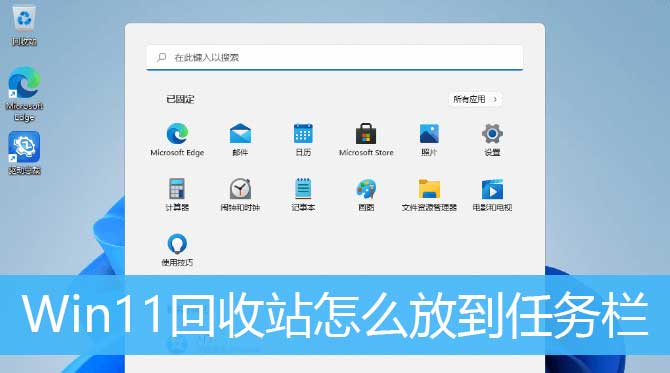
win11回收站,无法通过拖拉的方式固定在任务栏上
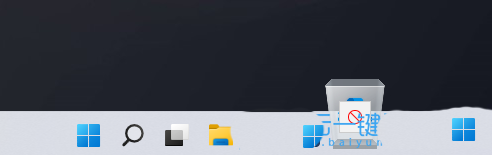
1、首先,需要新建一个快捷方式;
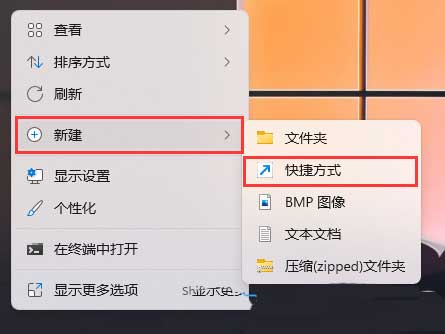
2、想为哪个对象创建快捷方式?
该向导帮你创建本地或网络程序、文件、文件夹、计算机或 internet 地址的快捷方式。请键入对象的位置(t):%systemroot%\explorer.exe shell:recyclebinfolder单击“下一步”继续
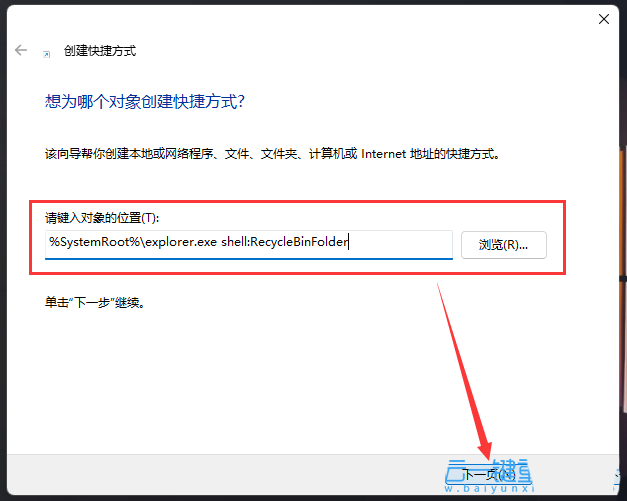
3、想将快捷方式命名为什么?
键入该快捷方式的名称(t):回收站单击“完成”创建快捷方式
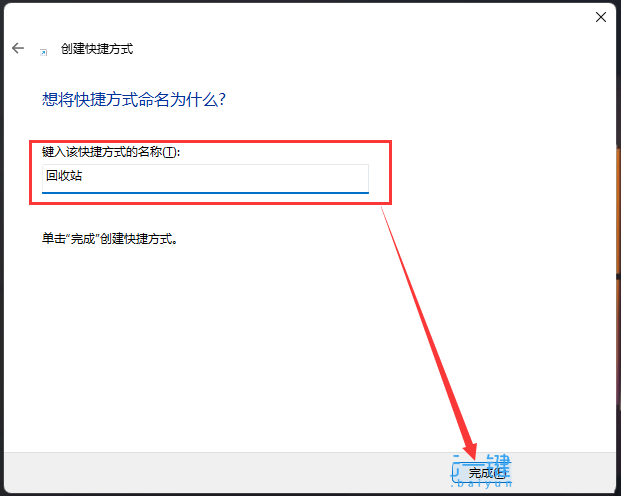
4、然后右键点击这个名称为回收站的快捷方式,在打开的菜单项中,选择属性;
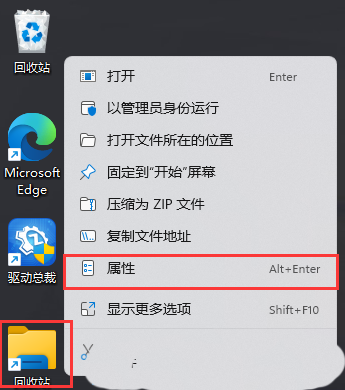
5、回收站快捷方式属性窗口,点击更改图标;
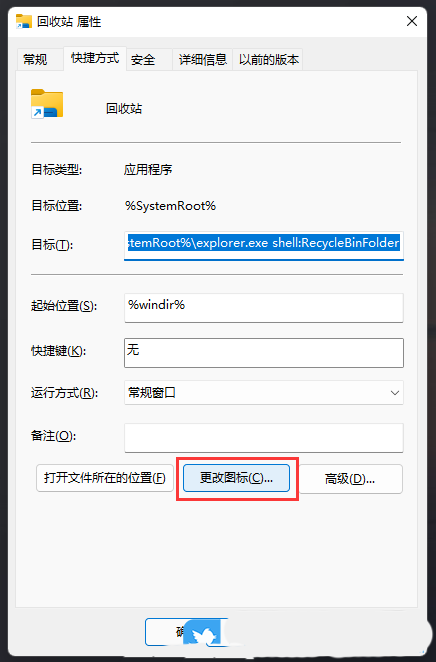
6、查找此文件中的图标下,输入%systemroot%\system32\imageres.dll ,并点击浏览;
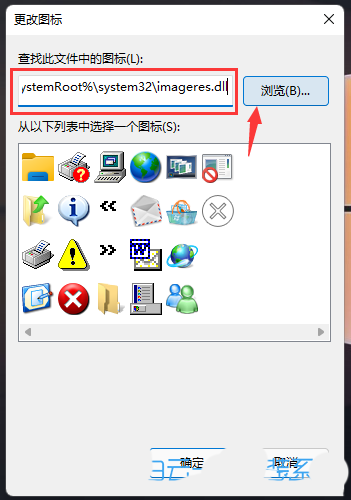
7、更改图片窗口,使用搜索,找到名称为imageres.dll 的文件;
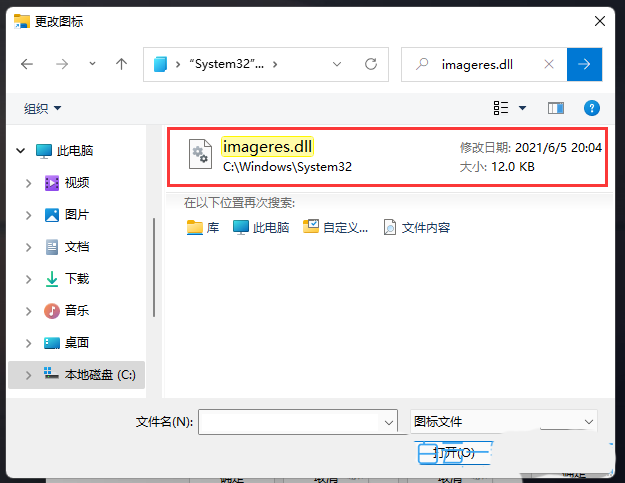
8、选择名称为imageres.dll 的文件,再点击打开;

9、在图标库中找到回收站图标,点击选中后,再点击确定;
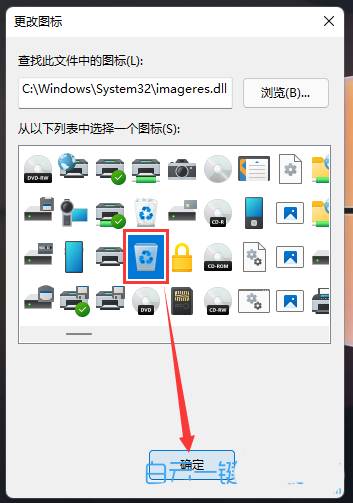
10、最后,再右键点击这个名称为回收站的快捷方式,在打开的菜单项中,选择显示更多选项;
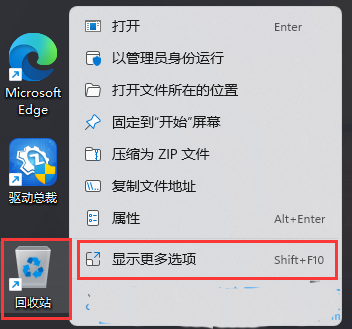
11、选择固定到任务栏,这时候在任务栏上就可以看到已固定的回收站了;
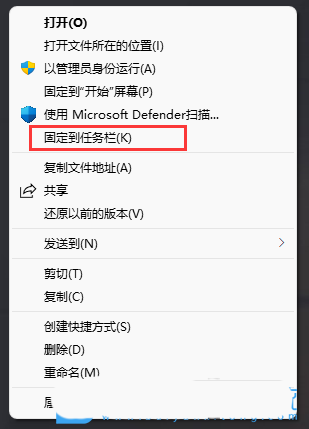
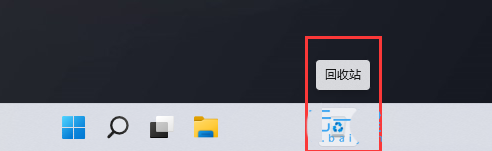
以上就是win11把回收站放到任务栏的技巧,希望大家喜欢,请继续关注代码网。
相关文章:
-
-
[windows10] win10电脑注册表怎么恢复默认?win10注册表恢复初始操作教程这篇文章主要介绍了win10电脑注册表怎么恢复默认?win10注册表恢复初始操作教程的相关…
-
[windows11] Win11怎么改回Win10开始菜单和任务栏?Win11怎么改回Win10开始菜单和任务栏?本文就为大家带来了Win11改回Win10开始菜单和任务栏方法,…
-
[windows10] win10迈克菲怎么卸载?win10迈克菲卸载不了解决方法这篇文章主要介绍了win10迈克菲怎么卸载?win10迈克菲卸载不了解决方法的相关资料,需要的朋友…
-
[windows10] Win10更新失败错误代码0x800f0988解决方法图文详解这篇文章主要介绍了Win10更新失败错误代码0x800f0988解决方法图文详解的相关资料,需…
-
[windows10] win10如何校正屏幕色彩?win10屏幕色彩校正详细教程这篇文章主要介绍了win10如何校正屏幕色彩?win10屏幕色彩校正详细教程的相关资料,需要的朋友…
版权声明:本文内容由互联网用户贡献,该文观点仅代表作者本人。本站仅提供信息存储服务,不拥有所有权,不承担相关法律责任。
如发现本站有涉嫌抄袭侵权/违法违规的内容, 请发送邮件至 2386932994@qq.com 举报,一经查实将立刻删除。
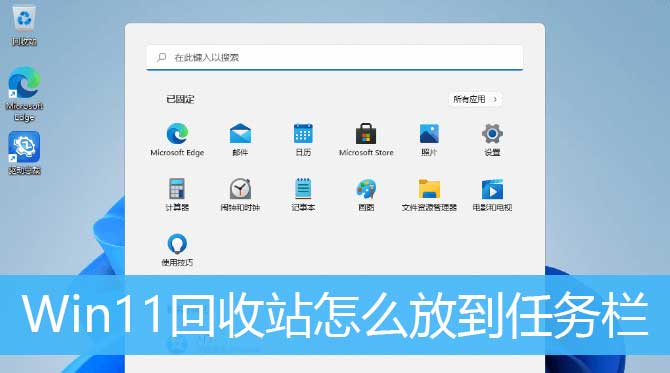
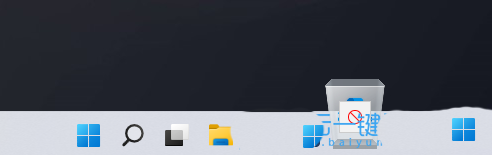
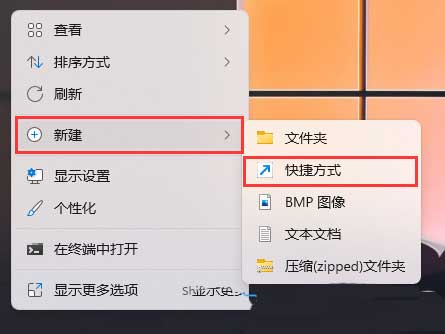
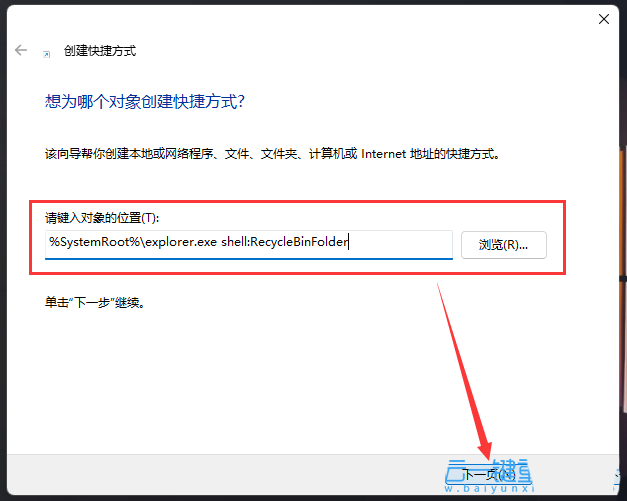
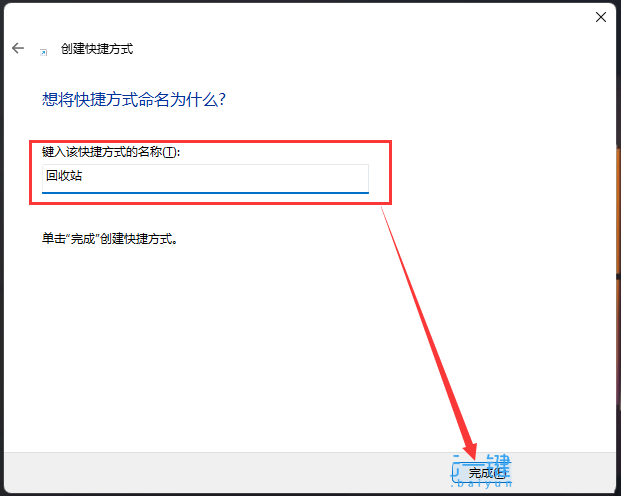
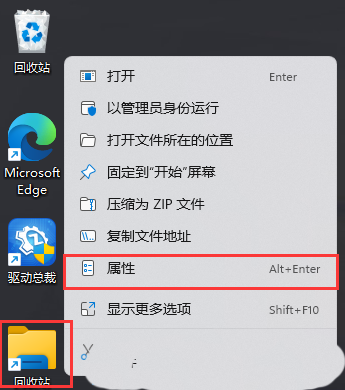
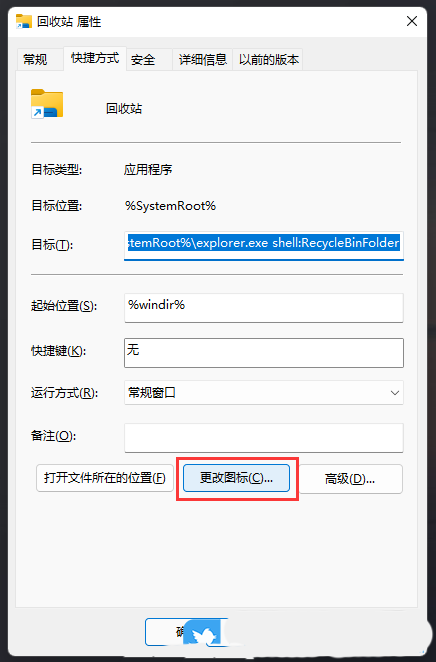
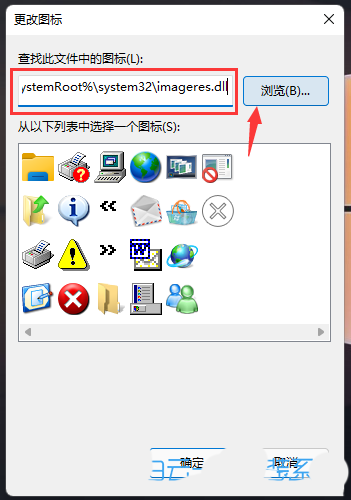
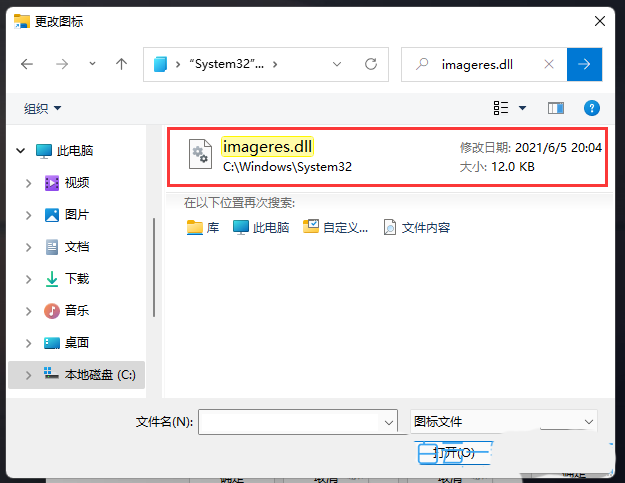

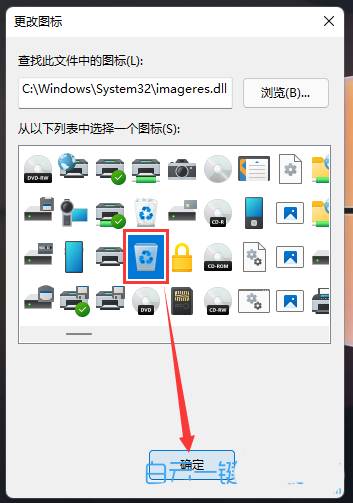
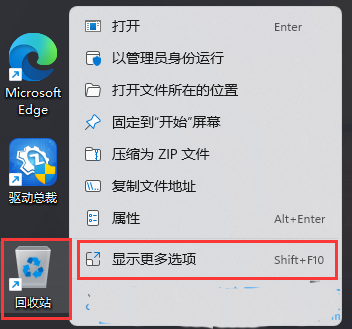
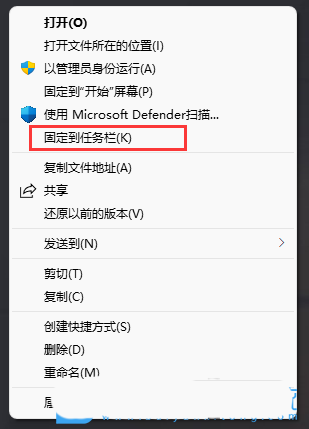
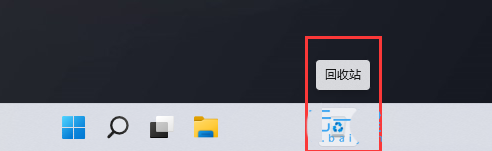


发表评论